Sửa lỗi Microsoft Windows Store 0x80070520 trong Windows 10
Nếu sau khi cài đặt một số bản cập nhật Windows nhất định(installing certain Windows updates) và bạn gặp phải lỗi Microsoft Windows Store 0x80070520(Microsoft Windows Store error 0x80070520) trong khi cố gắng cập nhật hoặc cài đặt một ứng dụng bằng Windows Store trên máy tính Windows 10 của mình thì bài đăng này là dành cho bạn. Trong bài đăng này, chúng tôi sẽ xác định các nguyên nhân có thể xảy ra, cũng như cung cấp các giải pháp thích hợp nhất mà bạn có thể thử để giúp bạn khắc phục sự cố này.
Something unexpected happened, Error code 0x80070520.
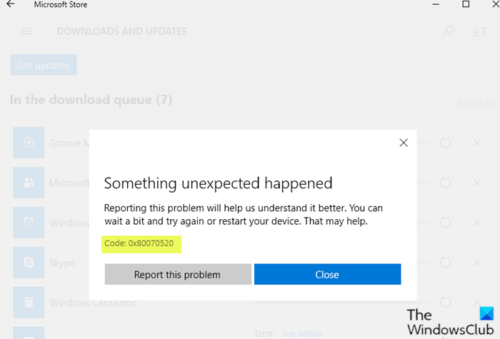
Hư hỏng trong các thành phần cập nhật Windows có thể dẫn đến lỗi này, do đó, ngăn cản quá trình cập nhật hoặc mở ứng dụng và Windows Store . Ngoài ra, phiên bản Windows 10 đã lỗi thời, Microsoft Store đã lỗi thời cũng như bộ nhớ cache của Microsoft Store(Microsoft Store) bị hỏng và một số ít cũng có thể là thủ phạm gây ra sự cố này.
0x80070520, ERROR_NO_SUCH_LOGON_SESSION, A specified logon session does not exist. It may already have been terminated.
Microsoft Store lỗi 0x80070520
Nếu bạn gặp phải sự cố này, hãy khởi động lại PC, đảm bảo rằng bạn đã cài đặt tất cả các bản cập nhật mới nhất rồi xem. Nếu nó không hữu ích, bạn có thể thử các giải pháp được đề xuất của chúng tôi-
- Chạy Trình gỡ rối ứng dụng Windows
- Đặt lại bộ đệm Windows Store và xóa bộ đệm Windows Update
- Đăng ký lại và cài đặt lại các ứng dụng Windows Store .
Hãy cùng xem mô tả về quy trình liên quan đến từng giải pháp được liệt kê.
1] Chạy(Run) Trình gỡ rối ứng dụng Windows Store(Windows Store Apps Troubleshooter)

Giải pháp này yêu cầu bạn chạy Trình gỡ rối ứng dụng Windows Store có sẵn(run the inbuilt Windows Store App Troubleshooter) và xem sự cố có được giải quyết hay không.
2] Đặt lại(Reset) bộ đệm Windows Store và xóa bộ đệm Windows Update

Giải pháp này yêu cầu bạn xóa nội dung của thư mục Phân phối Phần mềm(clear the contents of the Software Distribution folder) , cũng như đặt lại bộ đệm ẩn Microsoft Store(reset the Microsoft Store cache) và sau đó thử lại quá trình cập nhật một lần nữa. Nếu lỗi vẫn chưa được giải quyết, hãy tiếp tục với giải pháp tiếp theo.
3] Đăng ký(Re-register) lại và cài đặt lại ứng dụng Windows Store
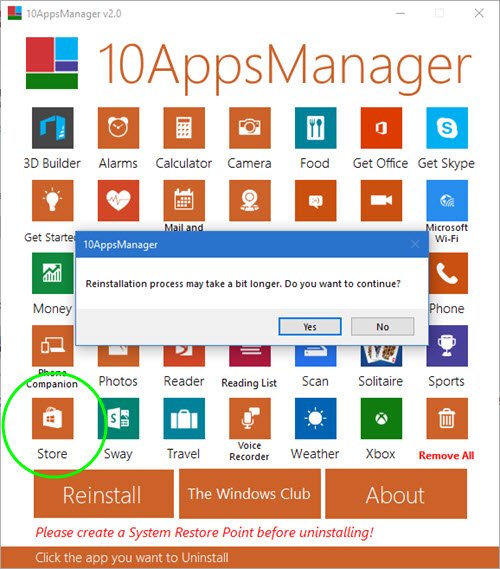
Tải xuống(Download) và sử dụng phần mềm miễn phí di động 10AppsManager của chúng tôi để đăng ký lại và cài đặt lại các ứng dụng Windows Store .
Có giúp được gì không?
(Did anything help?)
Related posts
Fix Microsoft Store error code 0x80073CF3 trên Windows 10
Fix Microsoft Store or Windows Update error 0x80246013
Cách cài đặt lại Microsoft Store Apps bằng Windows 10
Microsoft Store app bị xóa khi bạn đăng nhập lần đầu tiên
Fresh Paint cho Windows 10 là một bức tranh dễ sử dụng Microsoft Store app
5 Best Social Media apps cho Windows 10 sẵn trong Microsoft Store
Giáo sư! Chúng tôi không thể lưu cái đó - Windows Photos App
Làm thế nào để Thiết lập lại hoặc Repair Windows Store apps trong Windows 10 qua Cài đặt
Nhảy múa tốt nhất Apps để tìm hiểu Dance cho Windows 10 từ Microsoft Store
Download Adobe Reader app cho Windows 10 từ Microsoft Store
Ứng dụng này không thể mở lỗi cho Photos, Xbox Game Bar, Calculator, v.v
Productivity Apps Windows 10 tốt nhất từ Microsoft Store
Fix Microsoft Store error 0x8004e108 trên Windows 10
Cách tạo Direct Download Links cho Microsoft Store apps
URI Commands để Microsoft Store apps mở trong Windows 11/10
Sửa lỗi Microsoft Store không cài đặt ứng dụng
Top 3 Reddit apps cho Windows 10 có sẵn tại Windows Store
Extract RAR tập tin trên Windows 10 sử dụng các Microsoft Store apps miễn phí
Best Medical apps cho Windows 10 trên Microsoft Store
Cách cài đặt hoặc gỡ cài đặt Microsoft Store Apps trong Windows 10
